Warning: Undefined variable $sc_Linkcard in /home/xs533301/biz-sel.com/public_html/wp-content/themes/affinger-jet-child/functions.php on line 145
Warning: Constant __THEME_DIR__ already defined in /home/xs533301/biz-sel.com/public_html/wp-content/themes/affinger-jet-child/functions.php on line 104
Warning: Attempt to read property "title" on bool in /home/xs533301/biz-sel.com/public_html/wp-content/themes/affinger-jet-child/functions.php on line 113
Warning: Attempt to read property "description" on bool in /home/xs533301/biz-sel.com/public_html/wp-content/themes/affinger-jet-child/functions.php on line 119
Warning: Undefined variable $sc_Linkcard in /home/xs533301/biz-sel.com/public_html/wp-content/themes/affinger-jet-child/functions.php on line 145
WordPressをインストールしたが、このままでいいのだろうか?

パーミッション設定の推奨が知りたい

WordPressの初期インストール状態から、パーミッションを設定しておきましょう。
対処方法も、難しくありません。
あなたのサイトのセキュリティ対策をしておきましょう。
この記事を書いた人

ゆめ ただ
グログ歴 5年目。
普通のビジネスマンとして働きながらFIREを目指す。
独学でゼロからブログを立ち上げる。
Dockerのローカル仮想環境を作りLinux環境も触るように。
4年目でSEO検定1級に合格し地道にスキルアップ。
次はWordPress以外のCMSに手を出そうか悩み中。
パーミッションとは何か?
パーミッションとは何でしょうか。
permission(英語)は、許可・認可・承認という意味があります。
WordPressで使用している各フォルダやファイルのアクセス許可のことを
パーミッションと言います。
では、具体的に見ていきましょう。
パーミッション
ファイルやフォルダのパーミッション(アクセス権限)の考え方です。
所有者権限 グループ権限 その他権限
読み・書き・実行 読み・書き・実行 読み・書き・実行
4 ・2 ・1 4 ・2 ・1 4 ・2 ・1
例:所有者には、 読み・書き・実行権を与える。
グループには、読み・実行権を与える。
その他には、 読みを与える。
所有者は、 4+2+1=7
グループは、4+1=5
その他は、 4
結果、この例のパーミッションは、「754」となります。
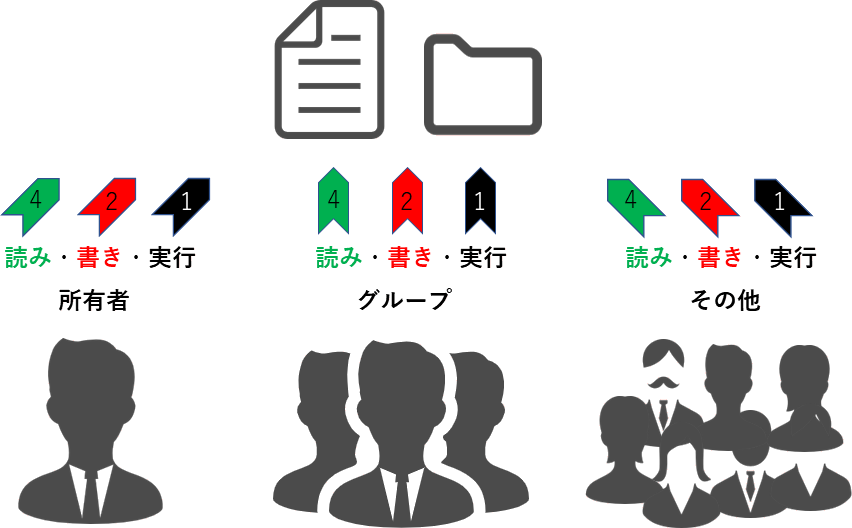
このように、所有者、グループ、その他の順にアクセス権を数値で表します。
\詳しい関連情報がこちらに掲載されています/
WordPressのパーミッション設定の必要性
WordPressのパーミッション設定の必要性についてまとめました。
WordPressインストール時の初期状態では、不十分な場合が。
最適値を設定をしないと、セキュリティリスクが高まります。
パーミッションの意味を理解して、対応できるように準備しましょう。
| パーミッション設定の必要性 | 概要 | 対応を怠った場合のリスク |
|---|---|---|
| セキュリティリスク対策 | ・特定のファイルやディレクトリには、 WordPress初期インストール時以外のパーミッション設定が必要。 ・例:wp-config.phpには、440または400のパーミッション設定が必要。 | ・攻撃者によるウェブサイトへの 不正アクセスや脆弱性の悪用 ・意図しないファイルや ディレクトリの書き換えや削除 |
| ファイルやアップデート対応 | ・WordPressのファイルやディレクトリは、所有者が一致している必要がある。 ・WordPressやプラグインのアップデート時には、 ファイルのパーミッション設定を変更する必要がある場合がある。 | ・ファイルの書き込みや削除のエラー ・アップデート処理の失敗 |
| ウェブサイトの正常動作 | ・正常動作させるため、適宜対象ファイルやディレクトリの 現在のパーミッション設定を確認する必要がある。 ・パーミッション設定を変更した場合、 ウェブサイトが正常に動作するか確認する必要がある。 | ・ウェブサイトの機能不全 ・エラーの発生 |
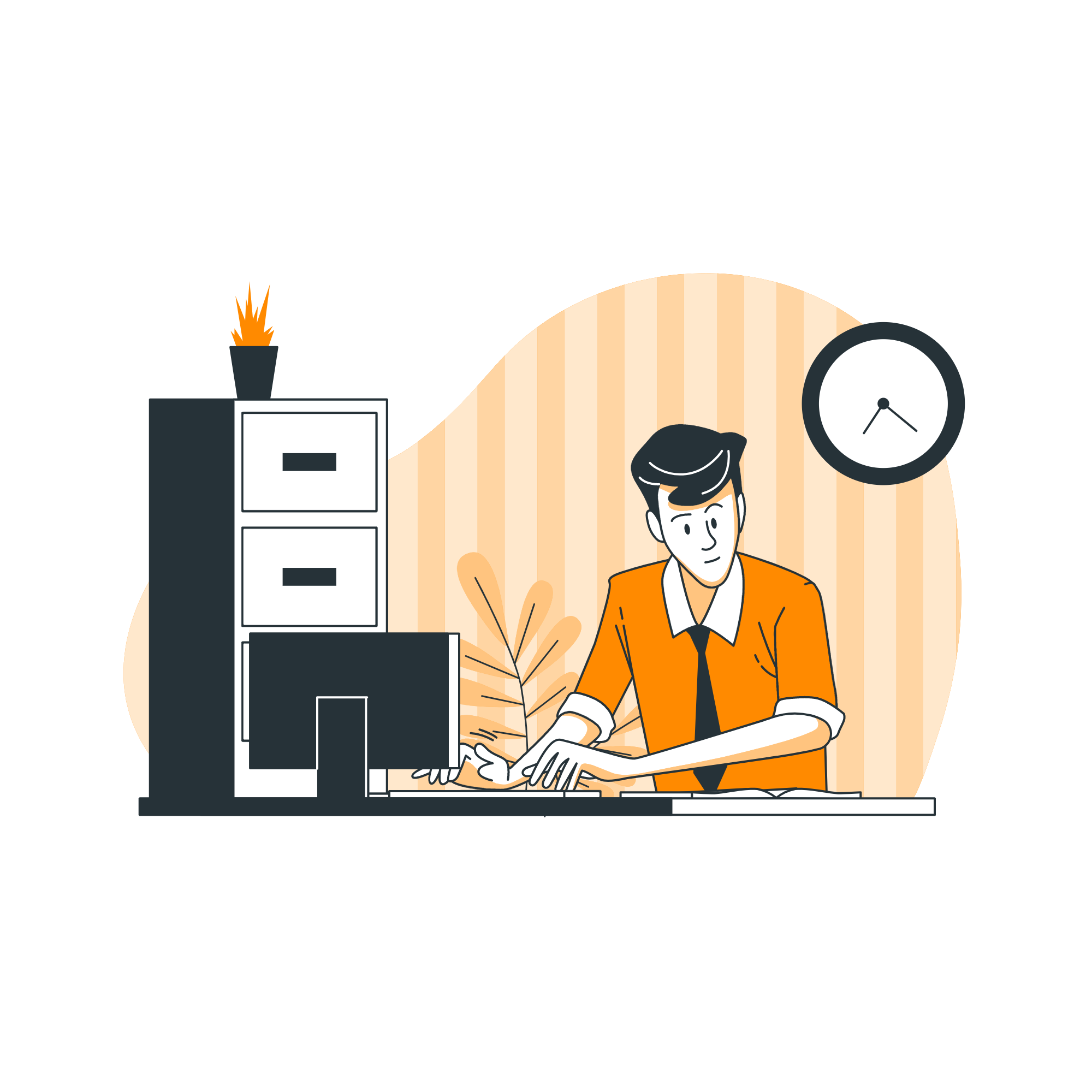
WordPressのパーミッション推奨設定
WordPressのパーミッション推奨設定をまとめました。
あなたの環境を一度チェックして、セキュリティリスクを低減しましょう。
対策は1日も早く!今すぐ確認を。
\あなたの環境をチェックしよう/
| 名称 | 推奨パミッション | ファイル・フォルダ | ファイルパス(場所) |
|---|---|---|---|
| .htaccess | 604 | ファイル | /public_html/.htaccess |
| wp-config.php | 400 | ファイル | /public_html/wp-config.php |
| wp-mail.php | 000 | ファイル | /public_html/wp-mail.php |
| xmlrpc.php | 400 | ファイル | /public_html/xmlrpc.php |
| wlwmanifest.xml | 000 | ファイル | /public_html/wp-include/wlwmanifest.xml |
| wp-include | 705 | フォルダ | /public_html/wp-include |
| wp-admin | 705 | フォルダ | /public_html/wp-admin |
| wp-content | 705 | フォルダ | /public_html/wp-content |
| themes | 705 | フォルダ | /public_html/wp-content/themes |
| uploads | 705 | フォルダ | /public_html/wp-content/uploads |
※パーミッションの設定はサイト動作全体に影響します。変更は自己責任で。
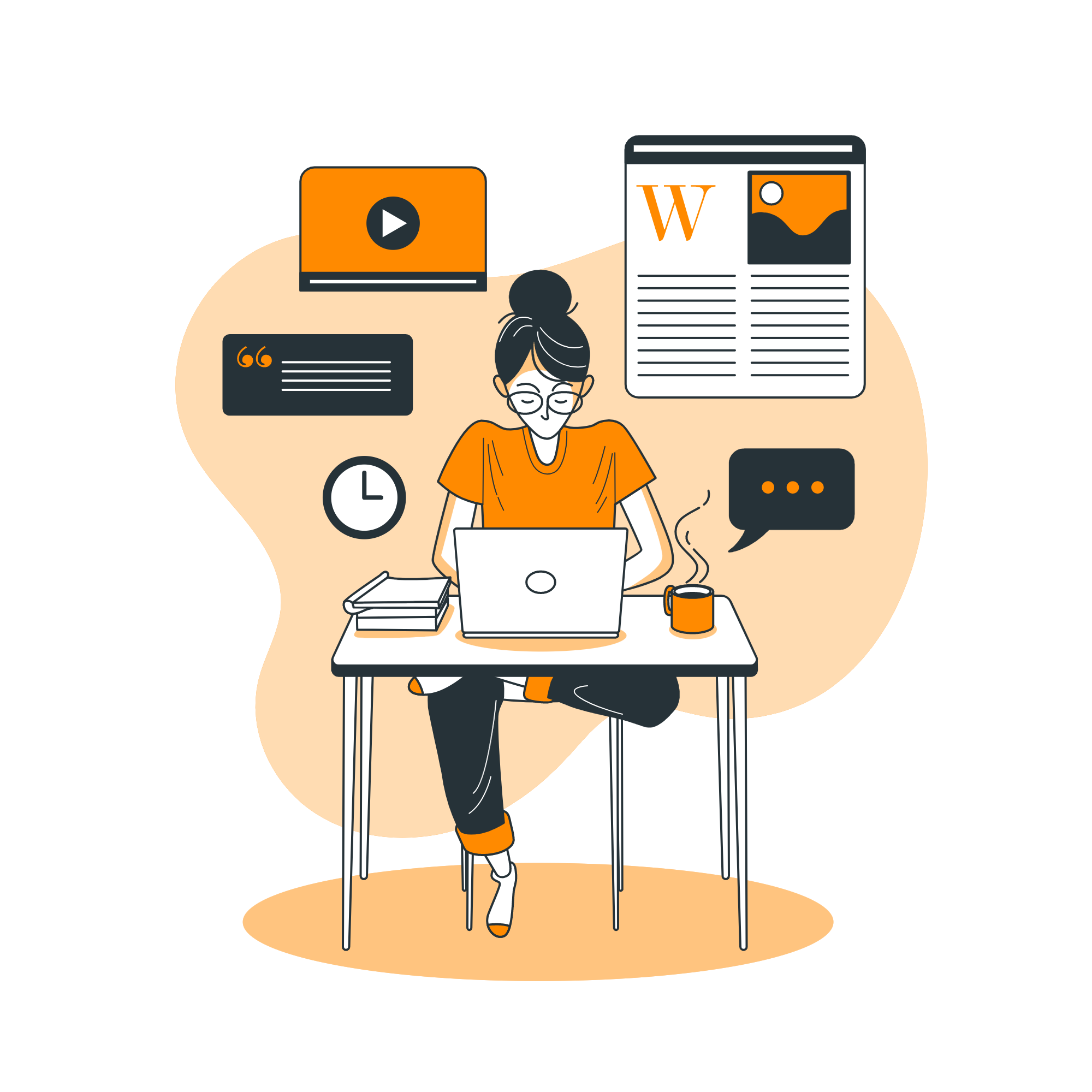
パーミッション設定方法
推奨設定がわかったら、さっそく設定しましょう。
設定方法を2つ紹介します。
FTPクライアント(FileZilla)を使用する
FTPクライアントソフトを使って設定する方法。
無料で使い易い、FileZillaを使います。
FileZillは、ここからダウンロードできます。
FileZillaでファイルを選択して右クリック
パーミッションを変更したいファイルを選択し、右クリック。
「パーミッションの変更(F)...」を選択します。
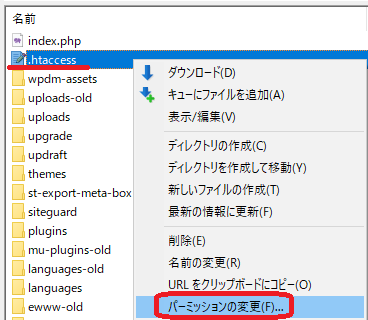
パーミッションを設定
パーミッションを指定。
値を確認したら、「OK」をクリック。
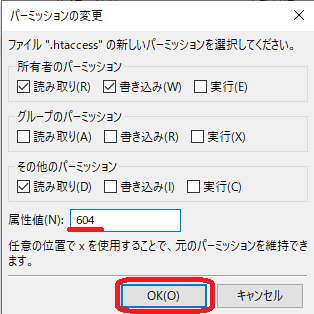
パーミッションを確認
変更後のパーミッションを確認。
パーミッションが変更されていればOK。

エックスサーバーのファイルマネージャーを使用する
エックスサーバーは便利なツールが揃っています。
ファイルマネージャーもその中のひとつ。
ファイルマネージャーでパーミッションを変更できます。
ファイルマネージャーでファイルを選択して右クリック
パーミッションを変更したいファイルを選択し、右クリック。
「パーミッションの変更」をクリックします。
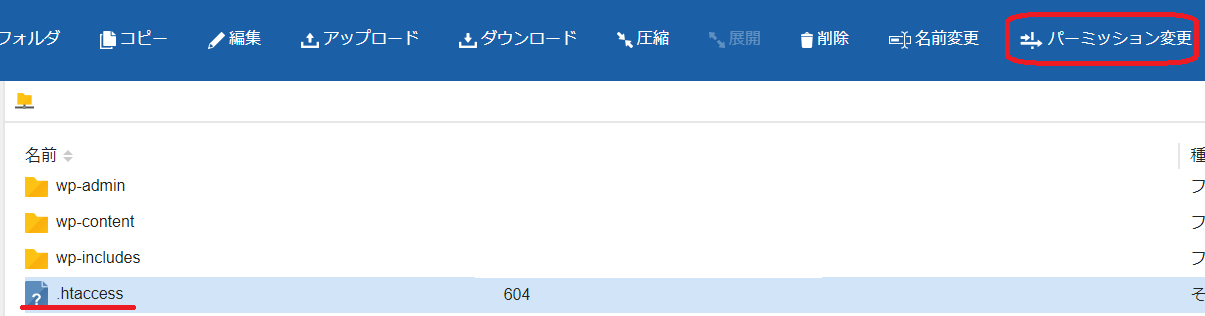
パーミッションを設定
パーミッションを設定。
「変更」をクリック。
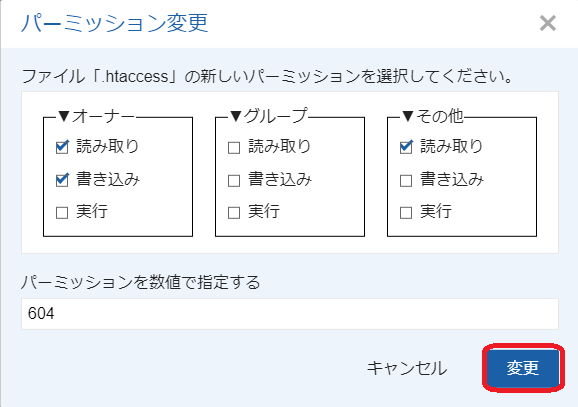
パーミッションを確認
変更後のパーミッションを確認。
パーミッションが変更されていればOK。

あなたのサイトのセキュリティ対策に
役立ててください!



